Sida loo hagaajiyo Aaladda Fog-fog ma Aqbali doono Khaladaadka Xiriirinta
Mararka qaarkood, marka aad maamusho cilad-doonka shabakada ku dhex dhisan ee Windows si aad u xalliso arin kasta oo internet ah, waxa laga yaabaa inaad aragto khalad odhanaya "Qalabka fog ama kheyraadka ma aqbali doono xidhiidhka". Waxaa jira sababo kala duwan oo qaladkani u dhaco, qaar badan oo ka mid ah kuwaas oo la xiriira goobaha shabakadaada(your network settings) .
Maadaama aanay fariinta khaladku kuu sheegayn waxa u baahan hagaajinta, waa inaad ku tiirsanaato hagaajinta caadiga ah oo badan si aad arrinta uga gudubto.

Dami Server-ka wakiilnimada(Disable Proxy Server)
Mid ka mid ah sababaha suurtagalka ah ee "Qalabka fog ma aqbali doono isku xirka" qaladku waa server-ka wakiilka PC(PC’s proxy server) . Marka wakiil la furo, xogta shabakadaada waxa loo gudbiyaa si ka duwan sidii ay ahayd marka wakiilku naafo noqdo.
Sidaa darteed, dami server-ka wakiilnimada kombuyutarkaaga oo arag haddii taasi kaa caawinayso inaad dhibaatadaada ka saarto. Waxaad mar walba daari kartaa server-ka wakiilnimada adigoo dhowr dhagsi ah.
Waa kan sida loo damiyo wakiilka:
- Fur sanduuqa Run adigoo riixaya furayaasha Windows + R isku mar.
- Ku qor inetcpl.cpl sanduuqa Run oo tabo Gelida(Enter) .

- Daaqadda Properties Internetka(Internet Properties) ee furmo, dooro tab Connections .
- In tab Connections , xagga hoose, dooro badhanka LAN settings .
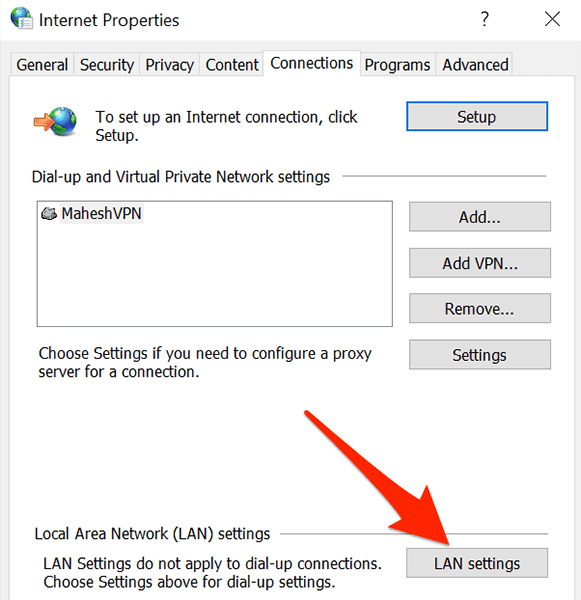
- Shabakadda Aagga Maxalliga ah(Local Area Network) ( LAN ) daaqadda Settings , dami (Settings)adeegso server-ka wakiil ee(Use a proxy server for your LAN) xulashada LAN-kaaga. Kadib, dooro OK .
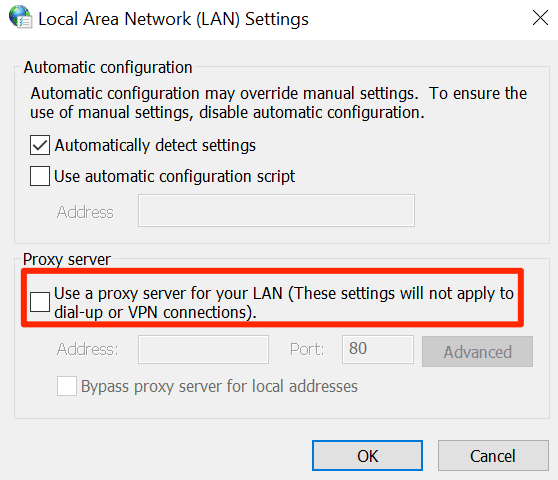
- Dooro Codso(Apply) ka dibna OK daaqada Guryaha Internetka.
Dib u habayn shabakada shabakada(Reset Web Browser)
Haddii ay dhibaato kaa haysato gelitaanka shabakadaha biraawsarkaaga, waxaa laga yaabaa inay dhibaato ka jirto biraawsarkaaga(an issue with your browser) . Xaaladdan oo kale, waxaad dib u dejin kartaa jaangooyooyinka biraawsarkaaga oo arag haddii ay taasi caawineyso xallinta dhibaatada "Qalabka fog ma aqbali doono xiriirka".
Laga bilaabo qaybaha hoose, isticmaal midka loogu talagalay biraawsarkaaga si aad dib ugu dejiso biraawsarkaaga.
Dib u deji Internet Explorer(Reset Internet Explorer)
- Internet Explorer ka fur kombayutarkaga
- Dooro summada dejinta ee ku taal geeska kore ee midig oo dooro ikhtiyaarrada internetka(Internet options) .

- Dooro tab Advanced ka dibna dooro Reset xagga hoose.

- U sahli ikhtiyaarka Delete settings(Delete personal settings) oo dooro Dib(Reset) u dejin .
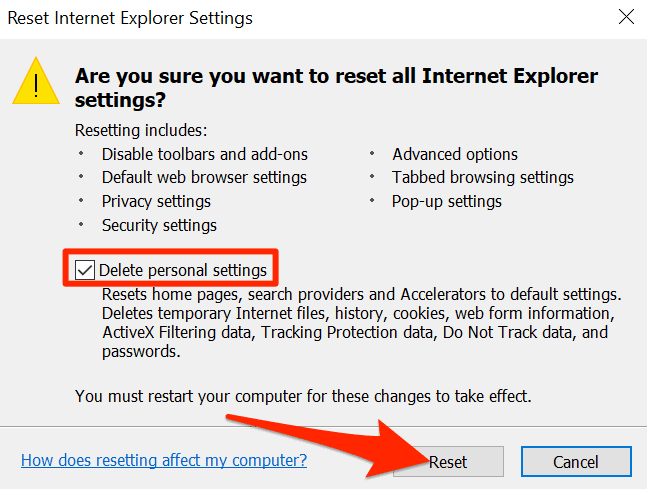
Dib u deji Microsoft Edge(Reset Microsoft Edge)
- Bilaw Microsoft Edge .
- Dooro liiska saddexda dhibcood ee geeska sare ee midig oo dooro Settings .

- Laga soo bilaabo dhinaca dhinaca bidix, dooro Dib u habeynta Settings(Reset settings) .
- Dooro Soo Celinta Settings qiyamkooda caadiga ah(Restore settings to their default values) ee dhanka midig.

- Dooro Dib(Reset) u dajin degdega

Dib u deji Google Chrome(Reset Google Chrome)
- Ku billow Chrome PC gaaga
- Dooro liiska saddexda dhibcood ee geeska sare ee midig oo dooro Settings .

- Laga bilaabo dhinaca bidixda, dooro Advanced .
- Ka dooro System ka menu sare .(Advanced)

- Dooro Soo Celinta Dejinta ee asalka u ah khaladaadkoodii asalka(Restore settings to their original defaults) ahaa dhanka midig.

- Dooro dib u dajinta habaynta(Reset settings) degdega ah

Dami Windows Firewall(Disable Windows Firewall)
Dab-damiska Windows ayaa qeexaya sida isku xirka shabakadaada soo galaya iyo kuwa baxaya ay u shaqeeyaan. Haddii uu jiro sharci ku jira firewall-ka oo xannibaya isku xirka qaar ka mid ah, taasi waxay keeni kartaa in kombuyutarkaaga uu muujiyo qaladka "Qalabka fog ma aqbali doono xiriirka".
Xaaladdan, dami dabka si(turn the firewall off) ku meel gaar ah oo arag haddii taasi xalliso dhibaatada. Dab-damiska dib ayaad u shidi kartaa mar kasta oo aad rabto.
- Ka fur Control Panel kombayutarka(Open Control Panel on your PC) . Habka ugu fudud ee tan loo sameeyo waa in la furo menu-ka Start , ka raadi Control Panel , oo dooro Control Panel ee natiijooyinka raadinta.

- Dooro Nidaamka iyo Ammaanka(System and Security) ee Control Panel.
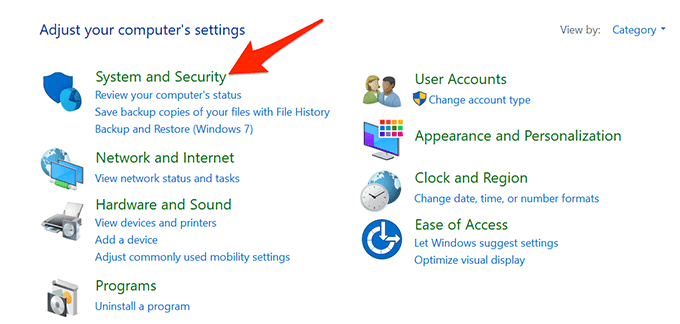
- Ka dooro Windows Defender Firewall shaashadda soo socota.

- Dhinaca dhinaca bidixda, dooro Daar ama dami Difaaca Difaaca Windows(Turn Windows Defender Firewall on or off) .

- Shabakadda dhinaca midig ku taal, ka yeel Demi Defender Firewall(Turn off Windows Defender Firewall) ikhtiyaarka ah ee labadaba goobaha shabakadaha gaarka ah(Private network settings) iyo qaybaha shabakadaha dadweynaha .(Public network settings)

- Hoos ka dooro OK
Dami Antivirus(Turn Off Antivirus)
Marka aad la kulanto arrimo la xiriira shabakadda kombuyutarkaaga, kama saari kartid suurtagalnimada in fayraskaagu uu farageliyo isku xirkaaga. Waxaa suurtogal ah in fayraskaagu uu xannibo isku-xidhka qaarkood oo uu keeno cilad-doonka shabakadu inay muujiso fariinta "Qalabka fog ama kheyraadka ma aqbali doono xiriirka".
Haddii ay taasi dhacdo, xallinta arrintu waa sahlan tahay. Waxa kaliya ee aad asal ahaan u baahan tahay inaad sameyso waa dami antivirus-kaaga(turn your antivirus off) oo arag haddii cilad-ku sii jiro. Sida aad u damiso barnaamijka antivirus-kaaga waxay ku xidhan tahay barnaamijka aad isticmaalayso.
Guud ahaan, waxaad heli kartaa fursad aad ku damiso ilaalinta shaashadda ugu weyn ee barnaamijka ka hortagga.
Haddii tani ay ku xallin weydo arrinta, sii wad hababka hoose.
Cusbooneysii Xeerarka Kooxda(Update Group Policies)
Haddii maamulaha shabakadaada uu isbedel ku sameeyay siyaasadaha kooxda, waa inaad sugtaa ilaa siyaasadahaasi dhaqan galaan. Tani waxay caadi ahaan qaadataa ilaa 90 daqiiqo, laakiin waxaad dedejin kartaa habkan adigoo isticmaalaya amar ku jira PC-gaaga.
Markaad amar ka bixiso Command Prompt , waxaad isla markiiba keeni kartaa isbedel kasta oo siyaasad kooxeed. Tani waxay ku caawin kartaa xallinta arrinta shabakadaada.
Si taas loo sameeyo:
- Furo menu-ka Start , ka raadi Command Prompt , oo dooro Orod sida maamule(Run as administrator) .
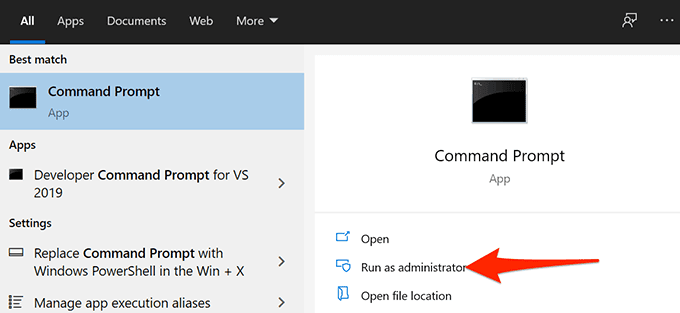
- Dooro Haa(Yes) isla markiiba Xakamaynta Koontada Isticmaalaha .(User Account Control)
- Daaqadda Command Prompt(Command Prompt) ee furmo, ku qor amarka soo socda oo tabo Gelida(Enter) :
gpupdate /force

- Sug(Wait) inta uu kombayutarkaagu cusboonaysiinayo siyaasadaha kooxda
- Marka siyaasadaha la cusboonaysiiyo, dib u bilow PC-gaaga. Si tan loo sameeyo, fur menu-ka Start , dooro summada awoodda, oo dooro Dib u bilow(Restart) .

Siideynta oo cusboonaysii Ciwaanka IP-ga(Release and Renew IP Address)
Markaad la kulanto arrimaha shabakada sida "Qalabka fog ama kheyraadka ma aqbali doono isku xirka", waxaa habboon in la sii daayo oo dib loo cusbooneysiiyo ciwaanka IP-ga PC-ga(renewing your PC’s IP address) si ay suurtogal u tahay in arrinta loo xalliyo.
Siideynta iyo dib u cusbooneysiinta waxay u ogolaaneysaa kombuyutarkaga inuu sii daayo ciwaanka IP-ga ee hadda oo uu weydiiyo serverka DHCP(DHCP server) ee routerkaaga ciwaan cusub oo IP ah. Adiga, isticmaale ahaan, waa inaad ku socodsiisaa dhowr amar oo ka yimid Command Prompt , iyo utility this ayaa daryeeli doona inta kale adiga.
- Midig ku dhufo icon Start menu oo ka dooro (Start)Command Prompt (Admin) ka menu ee furmay.
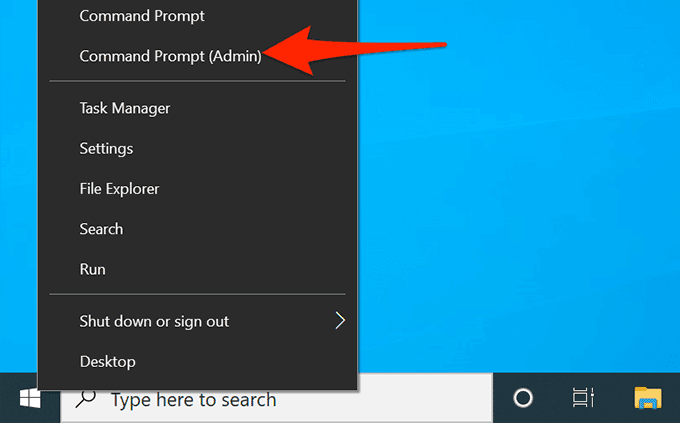
- Dooro Haa(Yes) isla markiiba Xakamaynta Koontada Isticmaalaha .(User Account Control)
- Daaqadda Command Prompt , ku qor amarka soo socda oo taabo Gelida(Enter) :
ipconfig /release

- Marka amarka kore la fuliyo, ku qor amarkan soo socda oo taabo Gelida(Enter) :
ipconfig /renew

- Xir daaqada Command Prompt.
Waxaan rajeyneynaa(Hopefully) , adigoo isticmaalaya mid ka mid ah hababka kor lagu soo sheegay, waa inaad awood u yeelatid inaad hagaajisid "qalabka fog ama kheyraadka ma aqbali doono isku xirka" qaladka kombuyuutarkaaga oo aad dib u bilawdo hawlahaaga shabakada.
Related posts
Hagaaji "Kama Akhrin Karo Isha File ama Disk" Khaladka
FIX: "Qalabkaagu kuma habboona Noocan" Android
Sida loo hagaajiyo "ku guuldareystay in la abuuro Aalladda D3D" qalad
Sida loo hagaajiyo "Ma buuxin kari waynay Cusbooneysiinta" Cilad ku jirta Windows
Sida loo hagaajiyo "Wi-Fi ma laha qaabaynta IP sax ah" qalad
Laba Hagaajin fudud oo loogu talagalay Windows Update Code 0x80072efe
Sida loo hagaajiyo qaladka "d3dx9_43.dll maqan" ee Windows
Kiniiniga Dabka Amazon ma daarmi doono? Sida loo hagaajiyo
Daabacaadda Shaqada Daaqadaha Ma Tirtiri Doonto? 8+ Siyaabaha loo Hagaajin karo
Sida loo hagaajiyo Hulu Code Error Code p-dev320
Sida loo hagaajiyo "wax dhacay iyo biinkaaga lama heli karo" khaladka gudaha Windows
FIX: Mishiinka Fog-fog ma Heli karo Ciladda Kombiyuutarka
Roku Remote ma shaqaynayo? 6 hagaajin la isku dayo
Sida loo hagaajiyo "Daaqadaha ma habeyn karaan hal ama in ka badan oo ka mid ah qaybaha nidaamka" qalad
Sida loo hagaajiyo HBO Max's "Ma ciyaari karo Ciwaanka" Khaladka
Sida loo hagaajiyo "Kombuyutarkaga dhibaato ayuu galay wuxuuna u baahan yahay inuu dib u bilaabo" qalad
8 Wuxuu hagaajiyaa marka kombuyuutarku aqoonsan waayo taleefankaaga
Fix "Qalabka shabakadda wireless-ka ee aan la taageerin waa la helay. Nidaamkii waa la joojiyay" Khaladka
Sida loo hagaajiyo "Ma Abuuri karin Mashiinka Virtual Java" Khaladka
5 Hagaajinta Khaladaadka Darawalka Kormeeraha Guud ee PNP gudaha Windows 11/10
